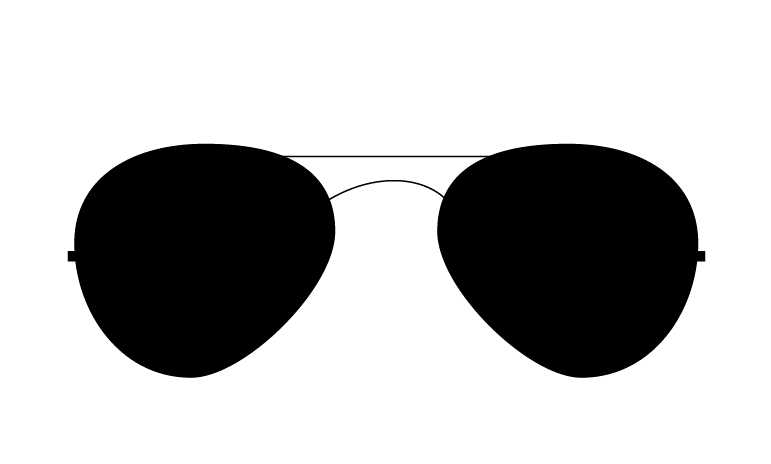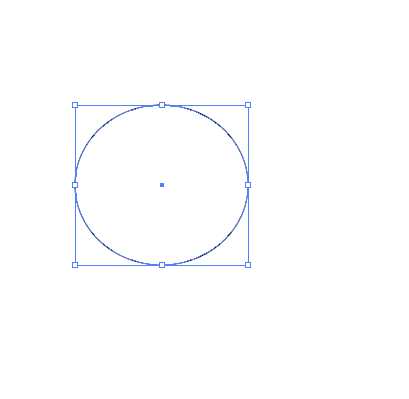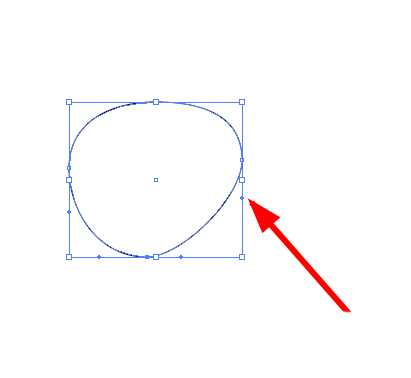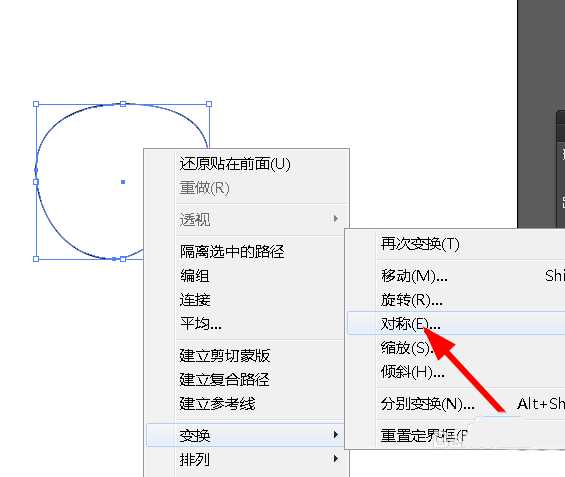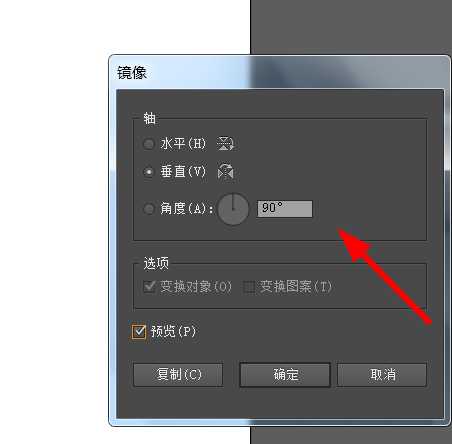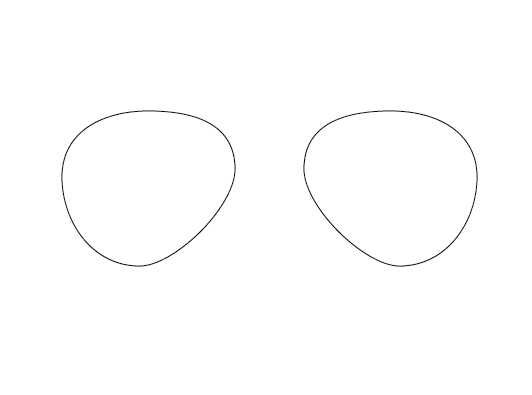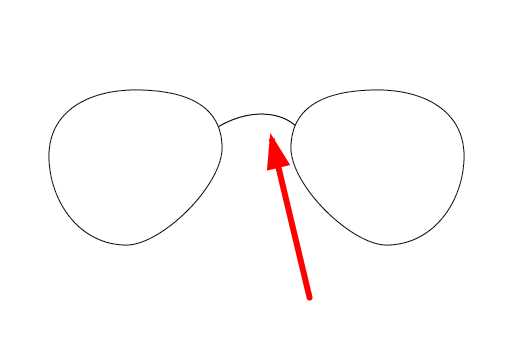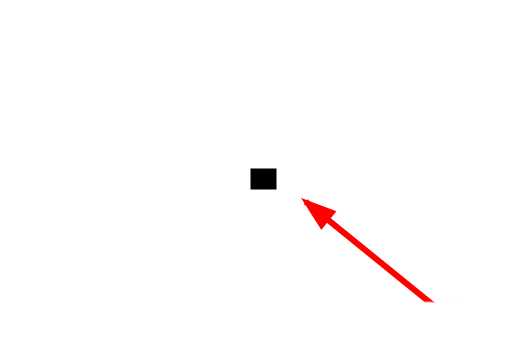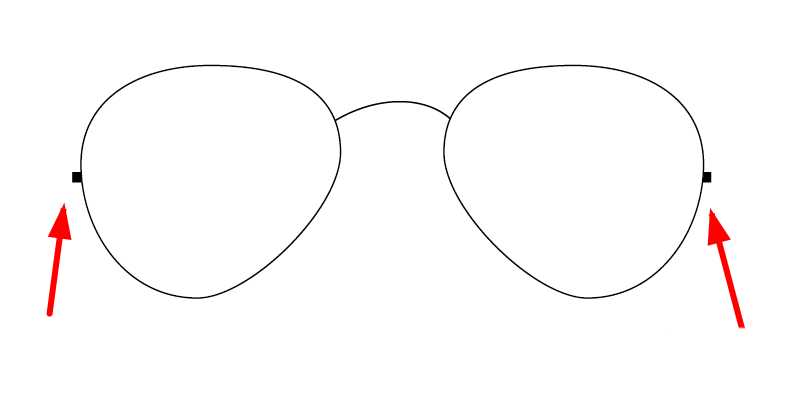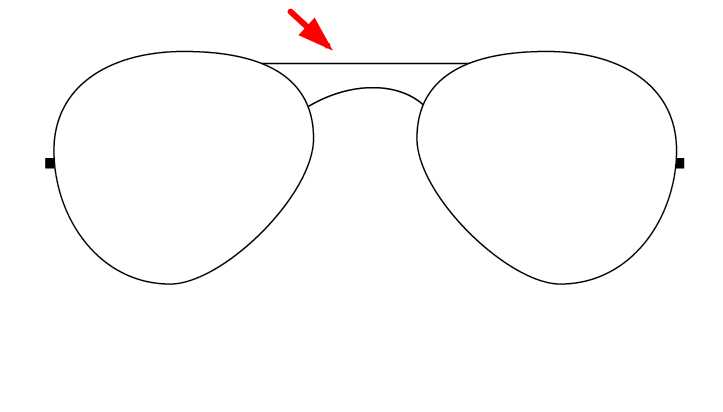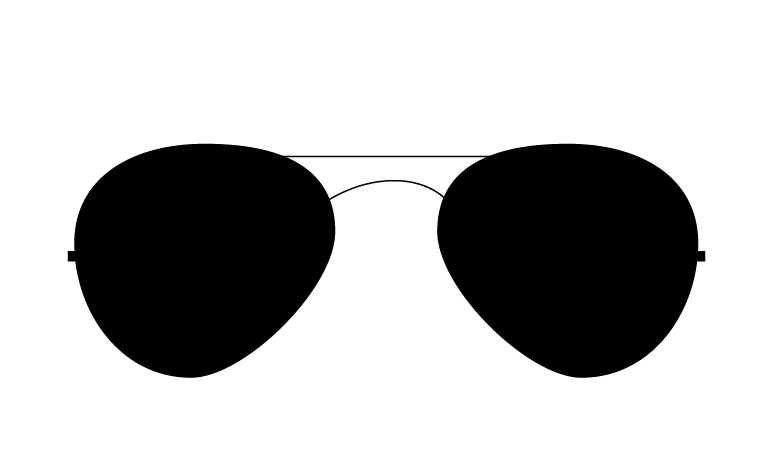ai中想要绘制一副墨镜,该怎么画飞行员款式的墨镜呢?下面我们就来看看详细的教程。
- 软件名称:
- Adobe Illustrator CC(AI软件) 2018 v22.0.0 简体中文安装版
- 软件大小:
- 797.2MB
- 更新时间:
- 2017-09-26立即下载
1、打开软件后,新建文档,如图。
2、绘制一个椭圆,如图。
3、直接选择工具,改变锚点,形成如图。
4、右键,选择对称,如图,设置参数如下图。
5、点击复制之后,得到如下图。
6、弧形工具绘制一个曲线,如图。
7、绘制一个黑色矩形,复制出来一个放置两边,置于底层,如图。
8、绘制背景眼镜腿,然后填充颜色,如图。
以上就是ai设计墨镜的教程,希望大家喜欢,请继续关注。
相关推荐:
ai怎么设计逼真的3d立体珍珠?
ai怎么设计扁平化的矢量手表图标?
ai怎么设计植物大战中僵尸坚果墙角色?